OBS Studio是大家非常喜欢的一款录制视频的软件,使用过OBS Studio的小伙伴都知道,这款软件提供的录制模式非常的全面,常用的录制窗口、浏览器、游戏画面等都是支持的,此外还支持文本、幻灯片放映以及显示器捕获等功能,因此对于我们平时录制操作是非常有帮助的,大家之所以会选择OBS Studio这款软件,其实还有一个原因就是可以设置录制视频的画质,可以将画质设置成最好的状态,那么我们录制下来的视频画面画质就会非常的好,不会显得很模糊,但是最近还是有很多小伙伴不知道怎么使用OBS Studio调整画质到最好,那么我们现在就一起来看看具体的方法教程吧,需要的小伙伴可以看看。
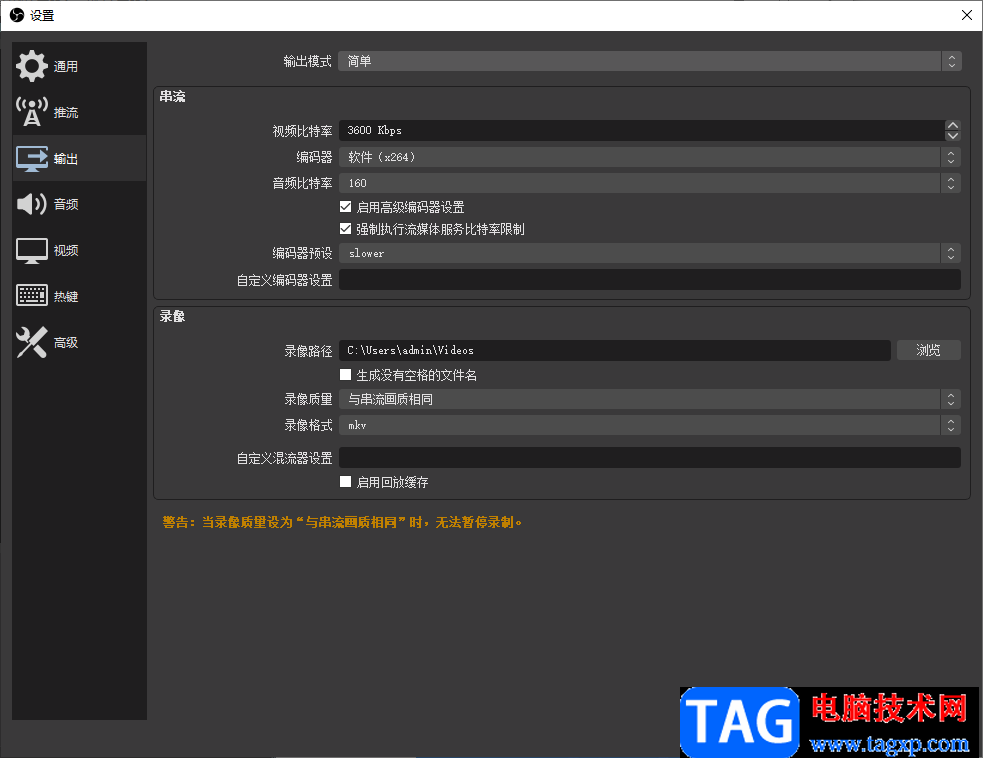
1.将电脑桌面上的OBS Studio右键通过【管理员运行】打开进入到操作页面之后,在页面的右下角有一个【设置】选项。
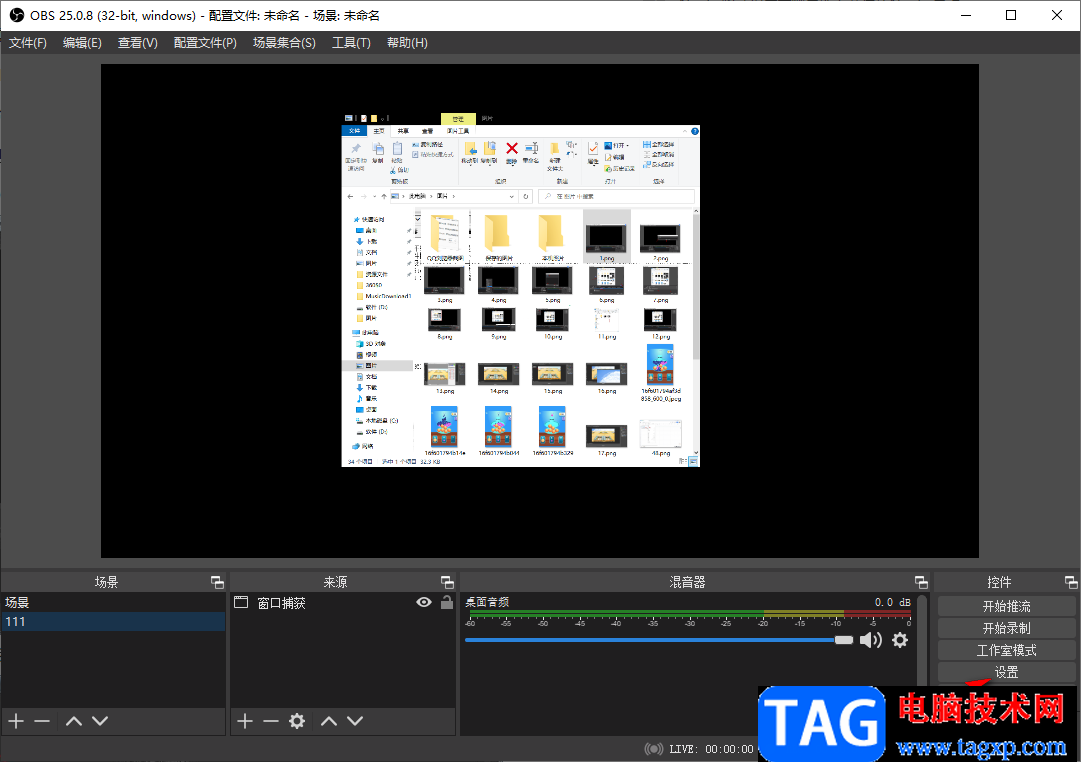
2.将设置选项点击之后就会进入到该窗口页面中,在该页面的左侧将【输出】这个选项点击打开。

3.然后在右侧有一个【视频比特率】,将数值调整为【3600】,如图所示。
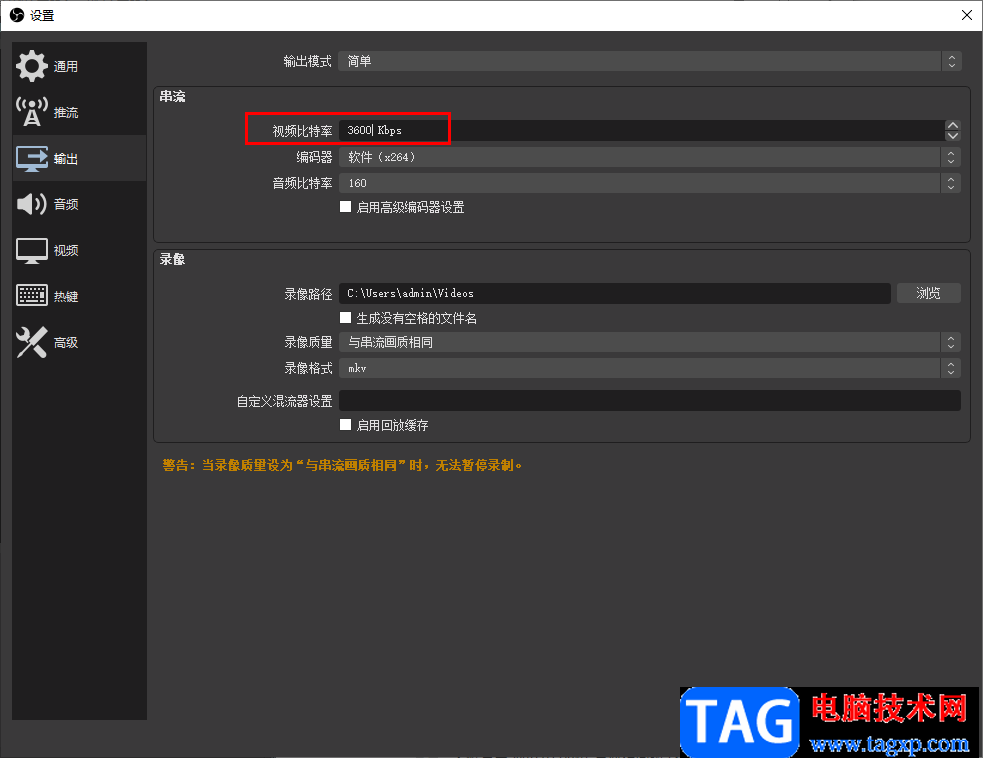
4.接着再将【启用高级编码器设置】勾选上,那么下方就会出现一些相关的设置选项。
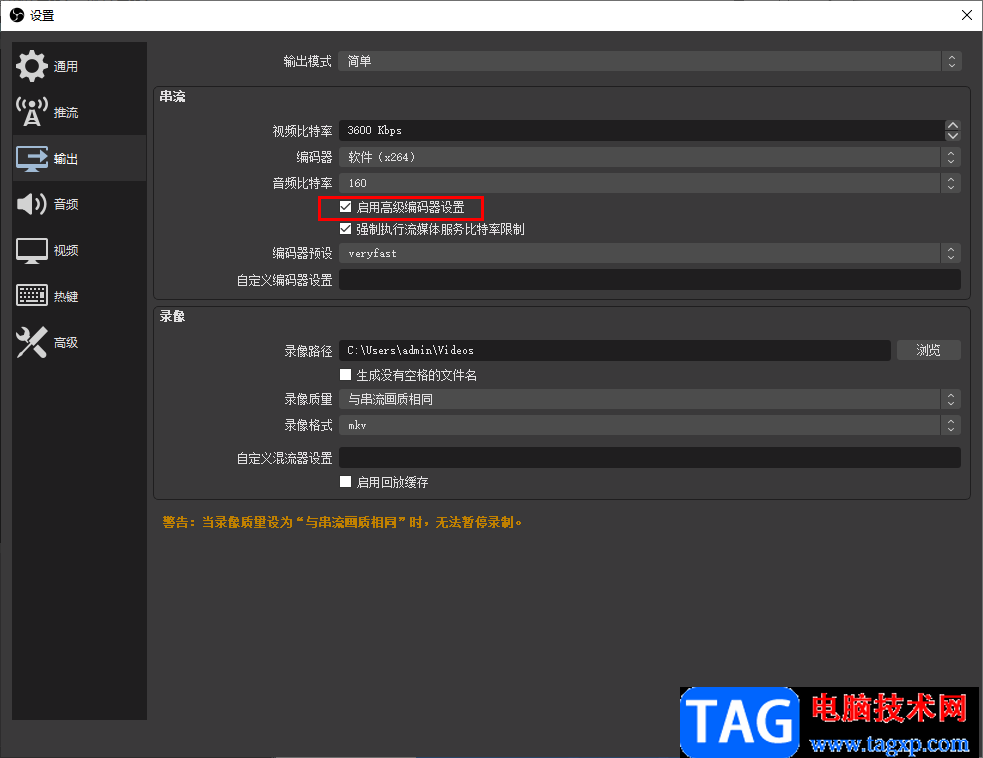
5.我们需要将【编码器预设】的下拉选项点击打开,然后选择【slower】,如图所示。
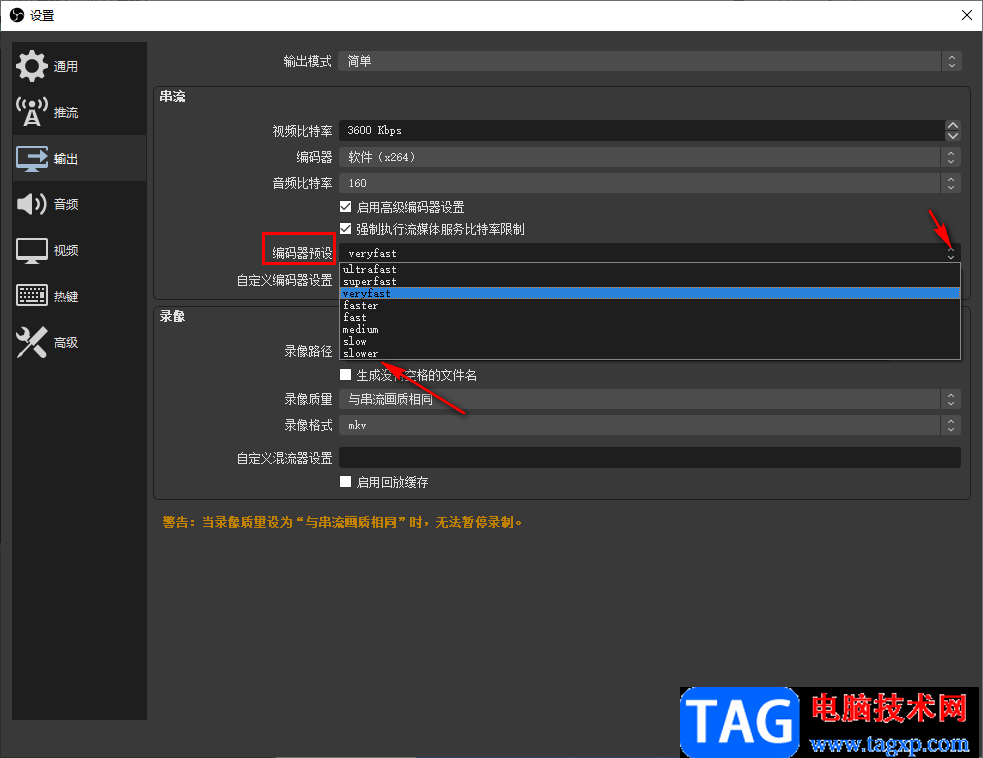
6.最后点击页面地步的【应用】-【确定】就可以保存设置了,那么你再录制视频进行保存的时候,视频的画质就是非常好的。
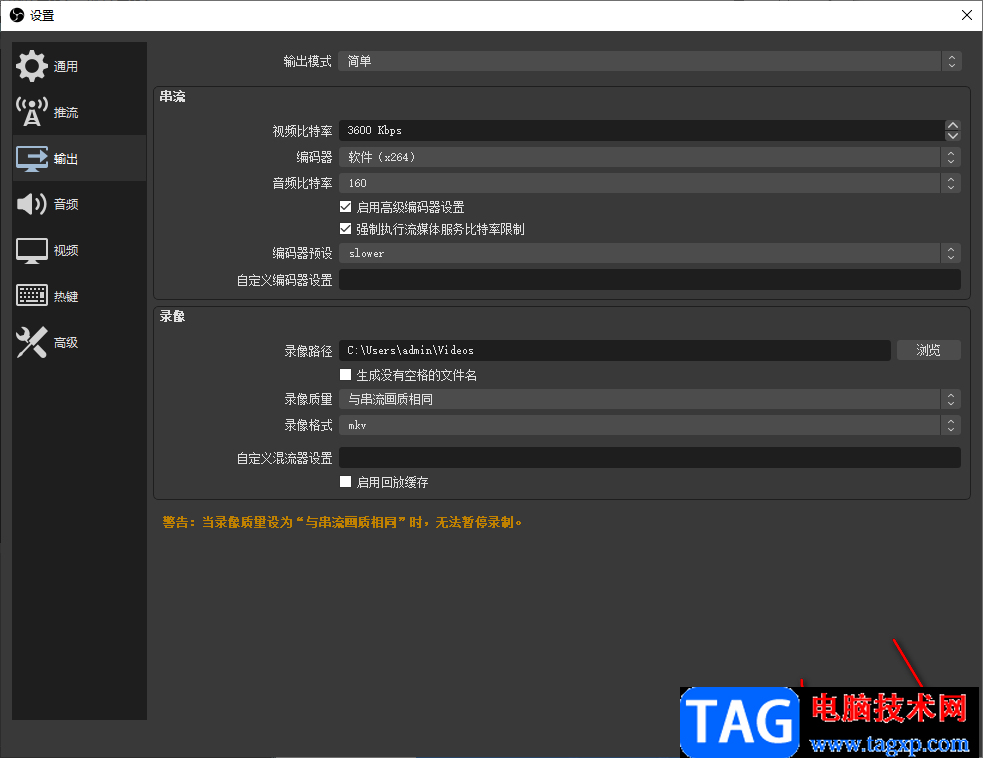
以上就是关于如何使用OBS Studio设置画质的操作方法,如果你担心录制出来的视频的画面比较模糊,画质不好,那么可以通过小编分享的方法教程来操作就可以了,通过上述方法可以将录制视频的画质调到最好的状态,需要的小伙伴可以试试。
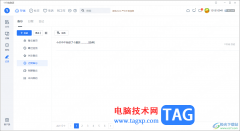 电脑版115网盘添加备忘信息的方法
电脑版115网盘添加备忘信息的方法
115网盘是一款可以存放多个大文件的备份文件,这款软件提供的......
 ps5送的20个游戏如何领-ps5领取赠送20个游
ps5送的20个游戏如何领-ps5领取赠送20个游
小伙伴们你们知道ps5送的20个游戏如何领呢?今天小编很乐意与大......
 NFC功能是什么
NFC功能是什么
NFC功能是什么?随着智能手机行业的飞速发展,智能手机的内置功......
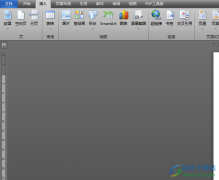 word文档制作论文三线表的教程
word文档制作论文三线表的教程
word软件是一款专业的文字处理工具,为用户提供了许多实用的功......
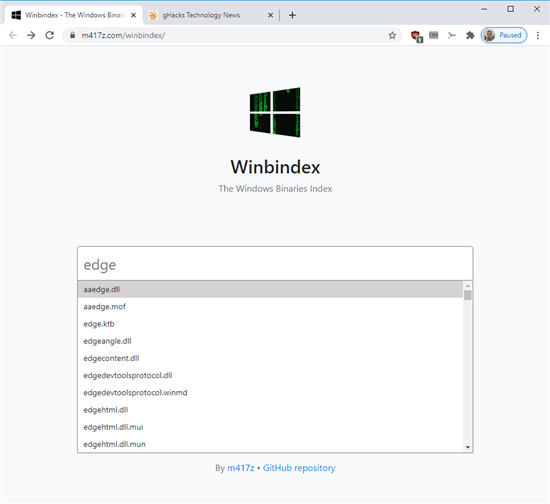 使用Winbindex从Microsoft下载单个Microsoft Wi
使用Winbindex从Microsoft下载单个Microsoft Wi
Winbindex是一项新的Web服务,旨在为用户提供从Microsoft服务器下载......
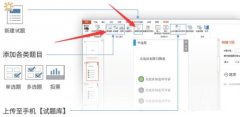
在雨课堂中怎么制作试题呢?最近有很多朋友表示还不太清楚,那么接下来小编就为大家带来了雨课堂制作试题的方法哦,还不太清楚的朋友赶快来学习一下吧。...
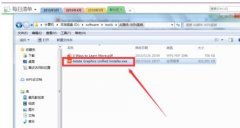
很多小伙伴们最近在询问ai插件subscribe安装操作,其实很简单,今天小编就为大家来介绍下ai插件subscribe安装操作内容,快来看看吧!...
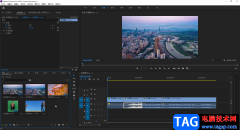
在剪辑视频时,除了剪掉不要的部分,添加字幕,音频等基础剪辑操作外,我们还可以根据需要为视频调色,添加一些特效效果,添加转场效果等等。如果我们有多段视频素材,都需要进行调色...
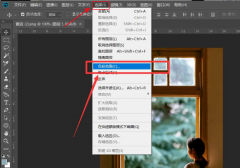
还不会使用ps将图片制作丁达尔光效吗?今日小编就介绍了ps将图片制作丁达尔光效方法,相信通过学习本篇教程,大家对这款软件一定会有更多的了解的。...
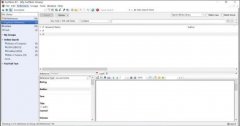
大家在使用Endnote的过程中,经常会需要查找重复文献,那么Endnote如何查找重复文献呢?下面小编就为大家带来了Endnote重复文献查找方法,大家不要错过哦。...

小伙伴们你们知道c4d模型渲染出来是黑色的怎么办呢?今天小编很乐意与大家分享c4d模型渲染出来是黑色的处理方法,感兴趣的可以来了解了解哦。...

IObitUninstaller是一款强大的卸载软件,这款软件有着非常丰富的操作功能,我们在使用的过程中,你可以查看到我们电脑中所有的软件程序,以及可以将自己不需要的软件或者文件进行删除卸载...

Canva可画是很多小伙伴都在使用的一款设计软件,在这款软件中,我们可以对演示文稿、PDF、文档或是图片等各种文档进行编辑。有的小伙伴在日常生活中可能会遇到需要将图片进行部分模糊处...
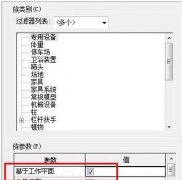
还不会在地形上绘制带坡度的道路?本节就重点介绍了Revit在地形上绘制带坡度的道路的详细步骤,还不了解的朋友就跟着小编学习一下吧,希望对你们有所帮助。...
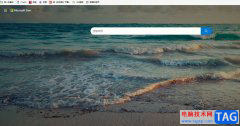
作为windows10默认使用的浏览器,edge浏览器为微软用户带来了更好的功能体验,它为用户提供了快速、安全且流畅的网页浏览服务,因此成为了大部分用户电脑上的必备浏览器之一,当用户在使...

Foxmail邮箱是我们非常喜欢的一款邮件编辑软件,有的小伙伴会在该邮箱中登录自己的qq邮箱进行使用,其实除了qq邮箱,我们还可以登录其他的邮箱进行使用,你可以同时登录多个邮箱,只需要...

GeoGebra几何画板是一款非常好用的软件,很多小伙伴都在使用。如果我们想要在GeoGebra几何画板中制作点移动的效果,小伙伴们知道具体该如何进行操作吗,其实操作方法是非常简单的,只需要...
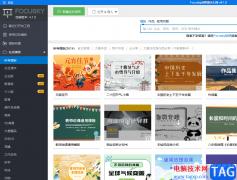
focusky是许多用户很喜欢的一款ppt制作软件,软件中有着大量精美的免费的模板提供给用户,再加上其中的功能是很全面的,因此focusky能够让用户简单轻松的制作出令人满意的ppt,当用户在使用...
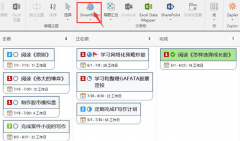
在使用MindManager的过程中,若想添加新规则,该怎么操作呢?下面小编就为大家带来了MindManager添加新规则方法,希望可以帮助到大家哦。...
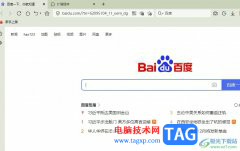
傲游浏览器是一款开放式的网页浏览软件,为用户带来了简单便捷的操作界面,还提供了流畅的上网速度,让用户享受到全面的网页浏览服务,所以大部分用户在电脑上都会安装上傲游浏览器软...